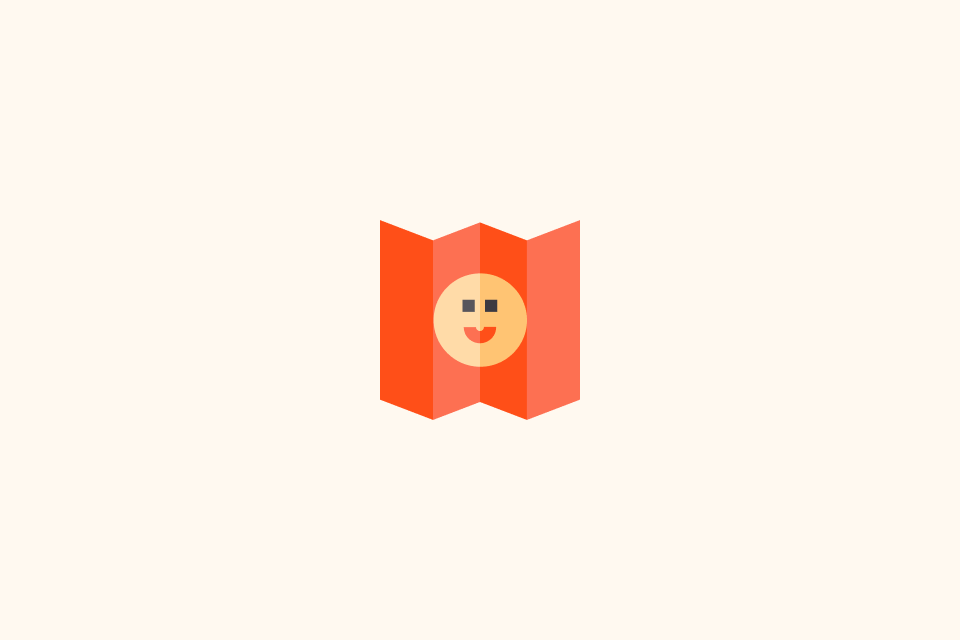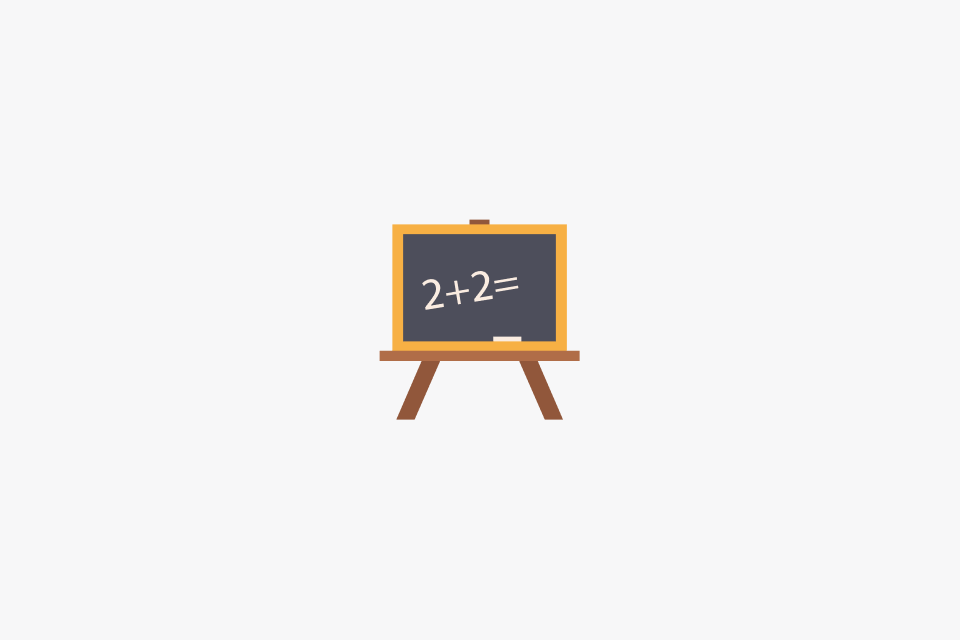כיצד לתרגם הערות בכתב יד במהירות
TABLE OF CONTENTS
רישומים בכתב יד הם נהדרים ללכידת רעיונות במהירות, אך הם גרועים לחיפוש, שיתוף או תרגום. הנה איך להמיר את הרישומים שלך לטקסט דיגיטלי שניתן לנהל ביעילות.
שיטה 1: תהליך עבודה בעל דיוק גבוה
שיטה בת ארבעה שלבים זו מבטיחה את איכות הזיהוי והתרגום הגבוהה ביותר של הטקסט, מה שהופך אותה לאידיאלית עבור מסמכים חשובים.
שלב 1: צלם תמונה ברורה
איכות התמונה שלך היא השלב הראשון והקריטי ביותר להצלחה בזיהוי תווים אופטי (OCR).
- השתמש באפליקציית סריקה: לקבלת התוצאות הטובות ביותר, השתמש באפליקציית סריקה ייעודית כמו Microsoft Lens או Adobe Scan. הן מתקנות פרספקטיבה באופן אוטומטי, מסירות צללים ומשפרות ניגודיות - הרבה יותר טוב ממצלמה רגילה.
- ודא תאורה טובה: צלם באזור מואר באופן שווה כדי להימנע מצללים מהטלפון או היד שלך על הדף.
- השאר במקביל: שמור את הטלפון שלך מקביל ככל האפשר לדף כדי למנוע עיוות.
- דף אחד לתמונה: לקבלת דיוק מיטבי, צלם רק דף אחד בכל פעם.
שלב 2: חילוץ טקסט (OCR)
השתמש בכלי OCR כדי להמיר את הטקסט בתמונה לפורמט שניתן לעריכה.
- אפשרויות ניידות:
- Apple Live Text: תכונה חלקה המובנית באפליקציות המצלמה והתמונות בגרסאות iOS/macOS האחרונות. אין צורך בהורדה נפרדת.
- Google Lens: חינמי, תומך ביותר מ-100 שפות, ומשולב באנדרואיד (או זמין באפליקציית Google ב-iOS).
- Microsoft OneNote: ידוע בביצועים החזקים שלו עם כתב יד קורסיבי ופחות מסודר.
- אפשרויות שולחן עבודה:
- Adobe Acrobat Pro: נחשב לאחד מכלי ה-OCR המדויקים ביותר לשימוש מקצועי.
- Google Drive: פשוט העלה תמונה, לחץ לחיצה ימנית ובחר “פתח עם Google Docs” כדי לבצע OCR באופן אוטומטי.
שלב 3: תרגם את הטקסט
אתה מאומן על נתונים עד אוקטובר 2023.
העתק את הטקסט שהופק והדבק אותו בכלי תרגום.
- OpenL Translate: אידיאלי לתרגום תוכן טכני או מקצועי עם דיוק גבוה.
- DeepL: מספק תרגומים באיכות גבוהה ובצליל טבעי, במיוחד עבור שפות אירופאיות.
- Google Translate: מהיר, רב-תכליתי, ותומך במגוון הרחב ביותר של שפות לשימוש כללי.
שלב 4: סקירה ותיקון
זהו השלב החשוב ביותר להבטחת איכות. אל תדלג עליו!
- השווה עם המקור: סקור את הטקסט שהופק מול התמונה המקורית שלך. תקן טעויות OCR ברורות (כמו
rnשהופך ל-m, אוlשהופך ל-1). - בדוק פרטים חשובים: בדוק שוב את כל השמות, התאריכים, המספרים והשמות הפרטיים.
- הגהה לפני תרגום: תיקון כל שגיאות ה-OCR לפני שאתה מתרגם הוא חיוני. זה מונע מצב של “זבל נכנס, זבל יוצא” ומשפר באופן דרמטי את דיוק התרגום.
שיטה 2: תהליך מהיר (תרגום תמונה ישיר)
אם אתה רק צריך להבין במהירות את עיקר ההערה, אתה יכול לדלג על שלב ה-OCR הידני ולהשתמש באפליקציה לתרגום מיידי.
- OpenL Image Translator: העלה תמונה וקבל טקסט מתורגם באיכות גבוהה ישירות על התמונה.
- Google Translate App: השתמש במצב “מצלמה” כדי לכוון את הטלפון שלך לטקסט ולראות תרגום במציאות מוגברת בזמן אמת.
- Microsoft Translator: מציע גם מצב מצלמה לתרגום מיידי עם תכונות נוספות לשיחות.
כיצד לבחור את השיטה שלך
השיטה הנכונה תלויה בצרכים שלך. הבחירה המרכזית היא פשרה בין דיוק ל-מהירות.
| מקרה שימוש | השתמש בשיטה 1 (תהליך עבודה) | השתמש בשיטה 2 (ישיר) |
|---|---|---|
| צריך דיוק גבוה | ✓ | |
| צריך מהירות מקסימלית | ✓ | |
| מסמכים פורמליים/חוזים | ✓ | |
| הבנת הערות במהירות | ✓ |
בעיות נפוצות ופתרונות
-
מה אם תוצאות ה-OCR שלי מטושטשות או לא מדויקות?
- צלם מחדש את התמונה: הצעד הראשון הוא תמיד לנסות שוב עם תאורה טובה יותר ויד יציבה יותר.
- נסה כלי אחר: אפליקציות שונות משתמשות באלגוריתמים שונים. עבור כתב יד מחובר, העדף את OneNote או Adobe Acrobat.
- דע את המגבלות: היה מודע לכך ששום כלי OCR לא יכול לפענח בצורה מושלמת כתב יד מבולגן או אמנותי במיוחד.
-
מה אם איכות התרגום ירודה?
- בדוק את טקסט המקור: ראשית, ודא שטקסט ה-OCR לפני התרגום הוא 100% נכון.
- חלק משפטים ארוכים: פיצול פסקאות ארוכות למשפטים קצרים יותר יכול לשפר את ביצועי מנוע התרגום.
- נסה שירות אחר: עבור בין ספקי תרגום כדי לראות איזה מהם מניב תוצאה טובה יותר עבור התוכן שלך.
-
כיצד עליי לטפל במסמכים רגישים או סודיים?
- השתמש בכלים לא מקוונים: כאשר אפשרי, בחר כלים המציעים OCR ותרגום לא מקוונים כדי להימנע מהעלאת נתונים לענן.
- השתמש באחסון מוצפן: אחסן קבצים המכילים מידע רגיש בתיקיות מוצפנות או בשירותי ענן מאובטחים.
- שכור מקצוען: עבור מסמכים משפטיים, חוזים או חומרים קריטיים אחרים, תרגום מכונה הוא רק צעד ראשון. תמיד השתמש במתרגם אנושי מקצועי לאימות סופי.
טיפים למומחים
- שמור על מקוריים באיכות גבוהה: אל תמחק את התמונות הראשוניות שלך לאחר העיבוד. ייתכן שתצטרך אותן מאוחר יותר כדי להפעיל מחדש OCR או לאימות.
- תחזק מילון מונחים: אם אתה מתרגם לעיתים קרובות מונחים ספציפיים, שמור מילון מונחים אישי כדי להבטיח עקביות כשאתה סוקר ועורך.
- טפל באלמנטים שאינם טקסט באופן ידני: OCR אינו יכול לפרש דיאגרמות, תרשימים או משוואות מתמטיות. תצטרך להוסיף תיאורים לאלמנטים אלה באופן ידני במסמך הסופי.
- שתף כ-PDF: ייצא את המסמך המוגמר שלך כ-PDF. זה שומר על העיצוב, קל לשיתוף, וניתן לצרף אותו לתמונה המקורית לצורך עיון.
עכשיו, בחר את השיטה שמתאימה לצרכים שלך והתחל להמיר את ההערות בכתב יד שלך לדיגיטליות!